网友霖婆提问:acdsee怎么压缩大小小于200k
有些人在使用acdsee时,会遇到在acdsee中怎么压缩图片大小的问题,下面是在acdsee中压缩图片大小的图文解析,一起来看看吧。
1、启动acdsee,资源管理器中点击要编辑的图片,切换到编辑窗口;
2、点击文件菜单另存为命令;
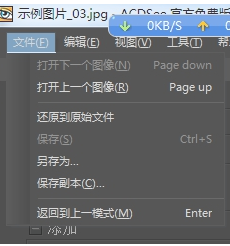
3、弹出保存对话框,点击选项按钮;
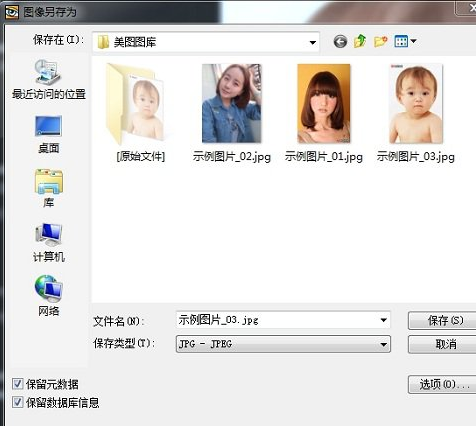
4、向左拖动图像质量下方标尺上的滑块,越低图片体积越小,同时质量越差,建议适当降低,点击确定;
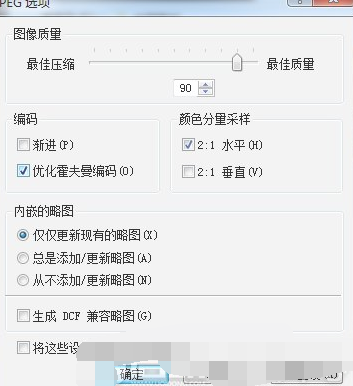
5、返回到另存为对话框,输入新文件名点击保存即可。
以上就是在acdsee中压缩图片大小的图文解析了,大家都学会了吗?
关于《在acdsee中压缩图片大小的图文解析》相关问题的解答眉睫小编就为大家介绍到这里了。如需了解其他软件使用问题,请持续关注国旅手游网软件教程栏目。

![oppoa95屏幕刷新率怎么调[oppoa95手机刷新率]](http://img.citshb.com/uploads/article/20240924/66f2565399a0e.jpg)












